システムヘルスレポート(.)infoはテクニカルサポート詐欺のウェブページです. 常にページにリダイレクトされ、ページまたはブラウザから抜け出せない場合があります. ポップアップは、PCで「Windowsファイアウォールが重大なウイルスを検出した」と主張することで詐欺をサポートします. サイトによると, 問題を解決する唯一の方法は、提供されているフリーダイヤルと思われる番号でMicrosoftの技術者に電話することです。.
| 名前 | システムヘルスレポート(.)情報 |
| タイプ | テクニカルサポート詐欺 |
| 簡単な説明 | あなたのコンピュータがウイルスに感染しているとあなたを欺くことを目的としています, システムにとって重要. 詐欺的な電話番号が特徴. |
| 症状 | MicrosoftSecurityEssentialsによって検出された脅威を模倣した背景. PCの問題を解決するには、電話番号に電話する必要があると主張するポップアップ. |
| 配布方法 | フリーウェアインストーラー, 疑わしいサイト, ブラウザリダイレクト |
| 検出ツール | マルウェア除去ツールをダウンロードする, システムがマルウェアの影響を受けているかどうかを確認する |
| ユーザー体験 | フォーラムに参加する システムヘルスレポートについて話し合う(.)情報. |
システムヘルスレポート(.)情報–なぜ私はそれを見るのですか?
あなたは閲覧することによってこの偽のサポートサイトに着陸することができます, 広告をクリックする, または望ましくない可能性のあるプログラムからリダイレクトされている (PUP).
原因となるPUP システムヘルスレポート(.)情報 ブラウザに表示されるドメイン, 通常、サードパーティのインストーラーからPCに侵入します, ブラウザ拡張機能もインストールされる可能性があります. 不要なソフトウェアは、フリーウェアのインストールやバンドルされたパッケージに隠すことができます.
これらのパッケージには、適切な方法で開示されていないインストール用の追加のアプリケーションが含まれています, そして人々はそれらをインストールするようにだまされます. これは、をクリックすることで回避できます。 高度 また カスタム メニュー.
システムヘルスレポート(.)info –詳細情報
システムヘルスレポート(.)情報 偽のテクニカルサポートWebサイトのドメインです. ページに不正な電話番号とポップアップメッセージボックスがあります. このサイトには、Windowsファイアウォールが、派手な赤い画面でコンピューターに重大なウイルスを検出したと記載されています。:
主張をサポートするために、サイトに表示され続けるポップアップメッセージがあります:
有害なウイルスが原因で.netフレームワークファイルが欠落しています
マルウェアエラー895のデバッグ-システム32.exeエラー.
問題を修正するには、Microsoftの技術者に連絡してください.
また、完全なデータ損失を防ぐためにコンピュータをシャットダウンしないように大文字で書かれています. このサイトによると、マシンを修理する唯一の方法は、Microsoftの技術者に電話することです。. これは、ウェブサイトを信頼して電話番号に電話をかけるように仕向けるのに使用される恐ろしい戦術です。: 1-800-597-5598.
宣伝されているように無料ではなく、おそらく衝動ごとに多額の費用がかかるため、番号に電話をかけるのは間違いです. さらに, このように、マイクロソフトの従業員を装った詐欺師は、さまざまな手法を使用して個人情報や財務データを要求しようとする可能性があります。. その後, 彼らはそのデータを最高入札者に簡単に販売したり、他の方法でそれを利用したりすることができます.
The システムヘルスレポート(.)情報 サイトは、コンピュータ上の何にも触れないように指示し、電話回線で想定される専門家に連絡します. このWebサイトは、MicrosoftSecurityEssentialsの正規のウィンドウとまったく同じように表示されます。. このサイトはプログラムの背景画像にすぎません. しかし、あなたはそれを理解することができないかもしれません, すべてのポップアップが常に表示されるため. 急いで偽の電話番号に電話するのを怖がらせるためにすべてが行われます.
システムヘルスレポート(.)情報 また、ブラウザのCookieや、ブラウザの拡張機能を介して挿入されたカスタムJavaScriptファイル、またはPCにインストールされている不要なソフトウェアを介してお客様に関する情報を収集する場合があります。, 偽のサポートサイトを支援する. Flashプラグインを介して, .mp3ファイルが何度も再生されます, あなたをもっと怖がらせようとしている女性の声で, 多くの同様の技術サポート詐欺が行うように.
システムヘルスレポート(.)情報 – 除去
削除する システムヘルスレポート(.)情報 コンピューターから手動で, 以下の削除手順に従ってください. 手動で削除しても不要なドメインが削除されず、リダイレクトされない場合, 高度なマルウェア対策プログラムを使用して、残っているファイルを検索して削除する必要があります. そのようなアプリケーションはまた、あなたのコンピュータが将来他の脅威から安全であることを確実にします.
System-health-reportを削除します(.)Windowsとブラウザからの情報
System-health-reportを削除します(.)高度なマルウェア対策プログラムをダウンロードして自動的に情報を提供.
- ウィンドウズ
- Mac OS X
- グーグルクローム
- Mozilla Firefox
- マイクロソフトエッジ
- サファリ
- インターネットエクスプローラ
- プッシュポップアップを停止します
System-health-reportを削除する方法(.)Windowsからの情報.
ステップ 1: システムヘルスレポートをスキャンします(.)SpyHunterAnti-MalwareToolを使用した情報



ステップ 2: PC をセーフ モードで起動する





ステップ 3: System-health-reportをアンインストールします(.)Windowsからの情報と関連ソフトウェア
Windows のアンインストール手順 11



Windows のアンインストール手順 10 および旧バージョン
これは、ほとんどのプログラムをアンインストールできるはずのいくつかの簡単な手順の方法です。. Windowsを使用しているかどうかに関係なく 10, 8, 7, VistaまたはXP, それらのステップは仕事を成し遂げます. プログラムまたはそのフォルダをごみ箱にドラッグすると、 非常に悪い決断. あなたがそれをするなら, プログラムの断片が残されています, そしてそれはあなたのPCの不安定な仕事につながる可能性があります, ファイルタイプの関連付けやその他の不快なアクティビティに関するエラー. コンピュータからプログラムを削除する適切な方法は、それをアンインストールすることです. それをするために:


 上記の手順に従うと、ほとんどのプログラムが正常にアンインストールされます.
上記の手順に従うと、ほとんどのプログラムが正常にアンインストールされます.
ステップ 4: すべてのレジストリをクリーンアップ, Created by System-health-report(.)info on Your PC.
通常対象となるWindowsマシンのレジストリは次のとおりです。:
- HKEY_LOCAL_MACHINE Software Microsoft Windows CurrentVersion Run
- HKEY_CURRENT_USER Software Microsoft Windows CurrentVersion Run
- HKEY_LOCAL_MACHINE Software Microsoft Windows CurrentVersion RunOnce
- HKEY_CURRENT_USER Software Microsoft Windows CurrentVersion RunOnce
これらにアクセスするには、Windowsレジストリエディタを開き、値を削除します。, System-health-reportによって作成されました(.)そこに情報. これは、以下の手順に従うことで発生する可能性があります:


 ヒント: ウイルスによって作成された値を見つけるには, あなたはそれを右クリックしてクリックすることができます "変更" 実行するように設定されているファイルを確認する. これがウイルスファイルの場所である場合, 値を削除します.
ヒント: ウイルスによって作成された値を見つけるには, あなたはそれを右クリックしてクリックすることができます "変更" 実行するように設定されているファイルを確認する. これがウイルスファイルの場所である場合, 値を削除します.
システムヘルスレポートのビデオ削除ガイド(.)情報 (ウィンドウズ).
System-health-reportを取り除く(.)MacOSXからの情報.
ステップ 1: System-health-reportをアンインストールします(.)情報を提供し、関連するファイルやオブジェクトを削除します





Macには、ログイン時に自動的に起動するアイテムのリストが表示されます. System-health-reportと同一または類似の疑わしいアプリを探します(.)情報. 自動的に実行を停止するアプリをチェックしてから、マイナスを選択します (「「-「「) それを隠すためのアイコン.
- に移動 ファインダ.
- 検索バーに、削除するアプリの名前を入力します.
- 検索バーの上にある2つのドロップダウンメニューを次のように変更します 「システムファイル」 と 「含まれています」 削除するアプリケーションに関連付けられているすべてのファイルを表示できるようにします. 一部のファイルはアプリに関連していない可能性があることに注意してください。削除するファイルには十分注意してください。.
- すべてのファイルが関連している場合, を保持します ⌘+A それらを選択してからそれらを駆動するためのボタン "ごみ".
System-health-reportを削除できない場合(.)経由情報 ステップ 1 その上:
アプリケーションまたは上記の他の場所でウイルスファイルおよびオブジェクトが見つからない場合, Macのライブラリで手動でそれらを探すことができます. しかし、これを行う前に, 以下の免責事項をお読みください:



次の他の人と同じ手順を繰り返すことができます としょうかん ディレクトリ:
→ 〜/ Library / LaunchAgents
/Library / LaunchDaemons
ヒント: 〜 わざとそこにあります, それはより多くのLaunchAgentにつながるからです.
ステップ 2: System-health-reportをスキャンして削除します(.)Macからの情報ファイル
System-health-reportなどの不要なスクリプトやプログラムの結果としてMacで問題が発生した場合(.)情報, 脅威を排除するための推奨される方法は、マルウェア対策プログラムを使用することです。. SpyHunter for Macは、Macのセキュリティを向上させ、将来的に保護する他のモジュールとともに、高度なセキュリティ機能を提供します.
システムヘルスレポートのビデオ削除ガイド(.)情報 (マック)
System-health-reportを削除します(.)GoogleChromeからの情報.
ステップ 1: Google Chromeを起動し、ドロップメニューを開きます

ステップ 2: カーソルを上に移動します "ツール" 次に、拡張メニューから選択します "拡張機能"

ステップ 3: 開店から "拡張機能" メニューで不要な拡張子を見つけてクリックします "削除する" ボタン.

ステップ 4: 拡張機能が削除された後, 赤から閉じてGoogleChromeを再起動します "バツ" 右上隅にあるボタンをクリックして、もう一度開始します.
消去システム-ヘルスレポート(.)MozillaFirefoxからの情報.
ステップ 1: MozillaFirefoxを起動します. メニューウィンドウを開く:

ステップ 2: を選択 "アドオン" メニューからのアイコン.

ステップ 3: 不要な拡張子を選択してクリックします "削除する"

ステップ 4: 拡張機能が削除された後, 赤から閉じてMozillaFirefoxを再起動します "バツ" 右上隅にあるボタンをクリックして、もう一度開始します.
System-health-reportをアンインストールします(.)MicrosoftEdgeからの情報.
ステップ 1: Edgeブラウザを起動します.
ステップ 2: 右上隅のアイコンをクリックして、ドロップメニューを開きます.

ステップ 3: ドロップメニューから選択します "拡張機能".

ステップ 4: 削除したい悪意のある拡張機能の疑いを選択し、歯車のアイコンをクリックします.

ステップ 5: 下にスクロールして[アンインストール]をクリックして、悪意のある拡張機能を削除します.

System-health-reportを削除します(.)Safariからの情報
ステップ 1: Safariアプリを起動します.
ステップ 2: マウスカーソルを画面の上部に置いた後, Safariテキストをクリックして、ドロップダウンメニューを開きます.
ステップ 3: メニューから, クリック "環境設定".

ステップ 4: その後, [拡張機能]タブを選択します.

ステップ 5: 削除する拡張機能を1回クリックします.
ステップ 6: [アンインストール]をクリックします.

アンインストールの確認を求めるポップアップウィンドウが表示されます 拡張子. 選択する 'アンインストール' また, およびシステムヘルスレポート(.)情報は削除されます.
システムヘルスレポートを削除する(.)InternetExplorerからの情報.
ステップ 1: InternetExplorerを起動します.
ステップ 2: 「ツール」というラベルの付いた歯車アイコンをクリックしてドロップメニューを開き、「アドオンの管理」を選択します

ステップ 3: [アドオンの管理]ウィンドウで.

ステップ 4: 削除する拡張子を選択し、[無効にする]をクリックします. 選択した拡張機能を無効にしようとしていることを通知するポップアップウィンドウが表示されます, さらにいくつかのアドオンも無効になっている可能性があります. すべてのチェックボックスをオンのままにします, [無効にする]をクリックします.

ステップ 5: 不要な拡張子が削除された後, 右上隅にある赤い「X」ボタンからInternetExplorerを閉じて再起動し、再起動します.
ブラウザからプッシュ通知を削除する
GoogleChromeからのプッシュ通知をオフにする
GoogleChromeブラウザからのプッシュ通知を無効にするには, 以下の手順に従ってください:
ステップ 1: に移動 設定 Chromeで.

ステップ 2: 設定で, 選択する "高度な設定」:

ステップ 3: クリック "コンテンツ設定」:

ステップ 4: 開ける "通知」:

ステップ 5: 3つのドットをクリックして、[ブロック]を選択します, オプションの編集または削除:

Firefoxでプッシュ通知を削除する
ステップ 1: Firefoxのオプションに移動します.

ステップ 2: 設定に移動", 検索バーに「通知」と入力して、 "設定":

ステップ 3: 通知を削除したいサイトで[削除]をクリックし、[変更を保存]をクリックします

Operaでプッシュ通知を停止する
ステップ 1: Operaで, 押す ALT + P 設定に移動します.

ステップ 2: 検索の設定で, 「コンテンツ」と入力してコンテンツ設定に移動します.

ステップ 3: オープン通知:

ステップ 4: GoogleChromeで行ったのと同じことを行います (以下に説明します):

Safariでプッシュ通知を排除する
ステップ 1: Safariの設定を開く.

ステップ 2: プッシュポップアップが消えた場所からドメインを選択し、に変更します "拒否" から "許可する".
システムヘルスレポート(.)info-FAQ
What Is System-health-report(.)情報?
システムヘルスレポート(.)情報の脅威はアドウェアまたは ブラウザリダイレクトウイルス.
コンピューターの速度が大幅に低下し、広告が表示される場合があります. 主なアイデアは、情報が盗まれたり、デバイスに表示される広告が増える可能性があることです。.
このような不要なアプリの作成者は、クリック課金制を利用して、コンピューターにリスクの高い、または資金を生み出す可能性のあるさまざまな種類のWebサイトにアクセスさせます。. これが、広告に表示されるWebサイトの種類を気にしない理由です。. これにより、不要なソフトウェアがOSにとって間接的に危険になります.
What Are the Symptoms of System-health-report(.)情報?
この特定の脅威と一般的に不要なアプリがアクティブな場合に探すべきいくつかの症状があります:
症状 #1: 一般的に、コンピュータの速度が低下し、パフォーマンスが低下する可能性があります.
症状 #2: ツールバーがあります, 追加したことを覚えていないWebブラウザ上のアドオンまたは拡張機能.
症状 #3: すべてのタイプの広告が表示されます, 広告でサポートされている検索結果のように, ランダムに表示されるポップアップとリダイレクト.
症状 #4: Macにインストールされたアプリが自動的に実行されているのがわかりますが、それらをインストールしたことを覚えていません。.
症状 #5: タスクマネージャーで疑わしいプロセスが実行されているのがわかります.
これらの症状が1つ以上見られる場合, その後、セキュリティの専門家は、コンピュータのウイルスをチェックすることを推奨しています.
不要なプログラムの種類?
ほとんどのマルウェア研究者とサイバーセキュリティ専門家によると, 現在デバイスに影響を与える可能性のある脅威は次のとおりです。 不正なウイルス対策ソフトウェア, アドウェア, ブラウザハイジャッカー, クリッカー, 偽のオプティマイザーとあらゆる形式の PUP.
私が持っている場合はどうすればよいですか "ウイルス" System-health-reportのように(.)情報?
いくつかの簡単なアクションで. 何よりもまず, これらの手順に従うことが不可欠です:
ステップ 1: 安全なコンピューターを探す 別のネットワークに接続します, Macが感染したものではありません.
ステップ 2: すべてのパスワードを変更する, メールパスワードから.
ステップ 3: 有効 二要素認証 重要なアカウントを保護するため.
ステップ 4: 銀行に電話して クレジットカードの詳細を変更する (シークレットコード, 等) オンライン ショッピング用にクレジット カードを保存した場合、またはカードを使用してオンライン アクティビティを行った場合.
ステップ 5: 必ず ISPに電話する (インターネットプロバイダーまたはキャリア) IPアドレスを変更するように依頼します.
ステップ 6: あなたの Wi-Fiパスワード.
ステップ 7: (オプション): ネットワークに接続されているすべてのデバイスでウイルスをスキャンし、影響を受けている場合はこれらの手順を繰り返してください。.
ステップ 8: マルウェア対策をインストールする お持ちのすべてのデバイスでリアルタイム保護を備えたソフトウェア.
ステップ 9: 何も知らないサイトからソフトウェアをダウンロードしないようにし、近づかないようにしてください 評判の低いウェブサイト 一般に.
これらの推奨事項に従う場合, ネットワークとすべてのデバイスは、脅威や情報を侵害するソフトウェアに対して大幅に安全になり、将来的にもウイルスに感染せずに保護されます。.
How Does System-health-report(.)info Work?
インストールしたら, システムヘルスレポート(.)info can データを収集します を使用して トラッカー. このデータはあなたのウェブ閲覧習慣に関するものです, アクセスしたウェブサイトや使用した検索用語など. その後、広告であなたをターゲットにしたり、あなたの情報を第三者に販売したりするために使用されます。.
システムヘルスレポート(.)info can also 他の悪意のあるソフトウェアをコンピュータにダウンロードする, ウイルスやスパイウェアなど, 個人情報を盗んだり、危険な広告を表示したりするために使用される可能性があります, ウイルスサイトや詐欺サイトにリダイレクトされる可能性があります.
Is System-health-report(.)info Malware?
真実は、PUP (アドウェア, ブラウザハイジャッカー) ウイルスではありません, しかし、同じように危険かもしれません マルウェア Web サイトや詐欺ページが表示され、リダイレクトされる可能性があるため.
多くのセキュリティ専門家は、望ましくない可能性のあるプログラムをマルウェアとして分類しています. これは、PUP が引き起こす望ましくない影響のためです。, 煩わしい広告の表示や、ユーザーの認識や同意なしにユーザー データを収集するなど.
システムヘルスレポートについて(.)情報リサーチ
SensorsTechForum.comで公開するコンテンツ, このシステムヘルスレポート(.)情報ハウツー除去ガイドが含まれています, 広範な研究の結果です, あなたが特定のものを取り除くのを助けるためのハードワークと私たちのチームの献身, アドウェア関連の問題, ブラウザとコンピュータシステムを復元します.
システムヘルスレポートの調査はどのように実施しましたか(.)情報?
私たちの研究は独立した調査に基づいていることに注意してください. 私たちは独立したセキュリティ研究者と連絡を取り合っています, そのおかげで、最新のマルウェアに関する最新情報を毎日受け取ることができます, アドウェア, およびブラウザハイジャッカーの定義.
さらに, システムヘルスレポートの背後にある研究(.)info threat is backed with VirusTotal.
このオンラインの脅威をよりよく理解するために, 知識のある詳細を提供する以下の記事を参照してください.


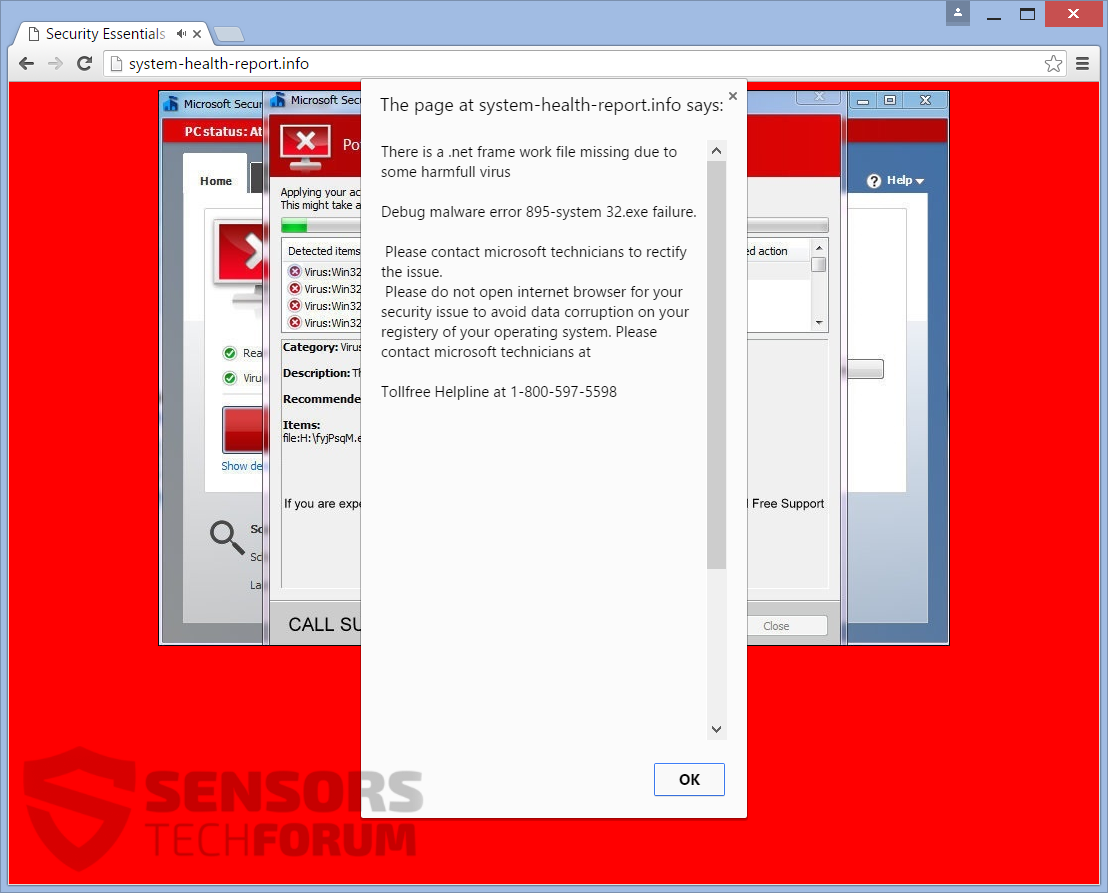
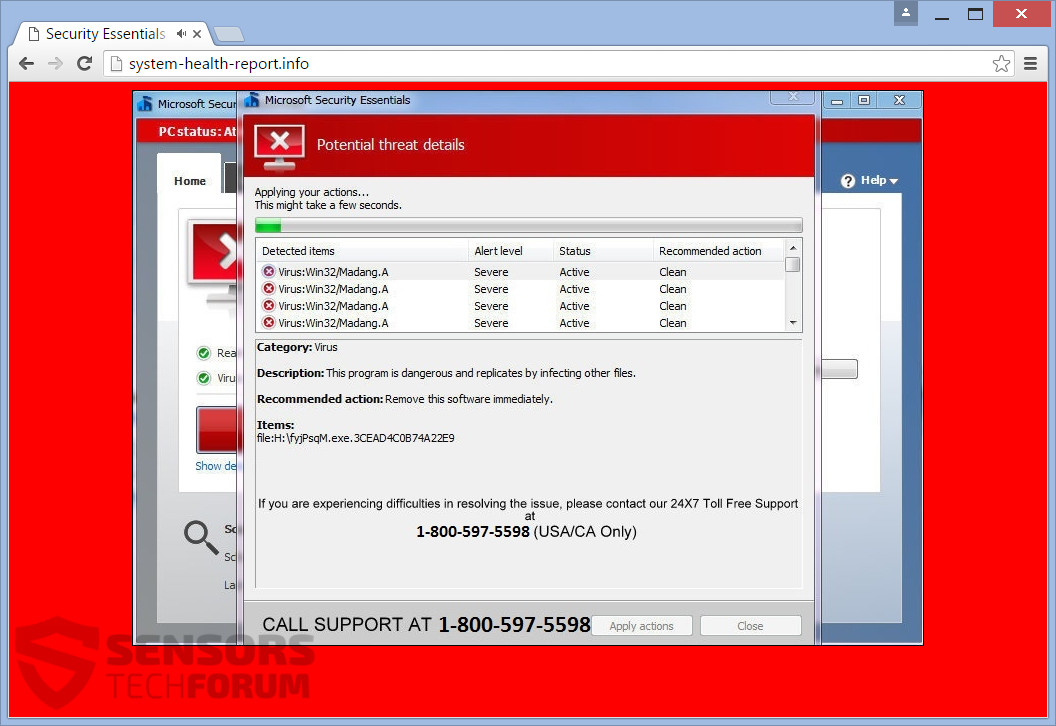














 1. SpyHunterをインストールして、System-health-reportをスキャンして削除します(.)情報.
1. SpyHunterをインストールして、System-health-reportをスキャンして削除します(.)情報.

















 MalwarebytesAnti-Malware
MalwarebytesAnti-Malware STOPZillaアンチマルウェア
STOPZillaアンチマルウェア











